주피터 노트북 실행하는 방법 / Jupyter notebook 사용 방법
주피터 노트북 실행하는 방법 / Jupyter notebook 사용 방법
안녕하세요
요즘 저는 크롤링에 빠져서 여러 데이터를 가져와서 데이터를 가공하고 정제하는 재미에 빠져있는데요
원래는 파이참이나 vscode 에서 코드를 작성을 했었는데 최근 jupyter notebook 을 배우게 되어서
편하게 잘쓰고 있어서 주피터 노트북을 사용하는 방법을 공유해 드리려고 합니다
jupyter notebook 을 실행하는 방법은 크게 두가지 방법입니다
1. 아나콘다를 이용해서 실행하는 방법
2. terminal, cmd 에서 직접 notebook을 키는 방법
두가지 방법을 모두 알아보도록 하겠습니다
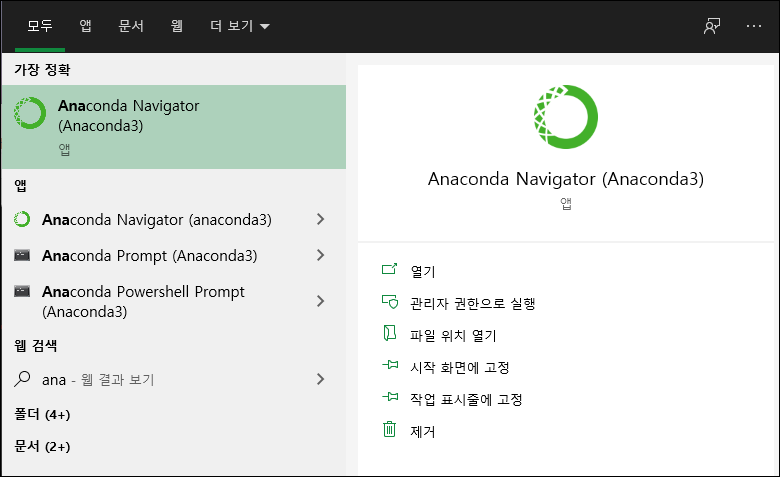
먼저 Anaconda Navigator 를 실행해 주셔야 합니다
아나콘다가 없으신 분들은 아래글을 참고해서 설치를 진행해 주시면 됩니다
아나콘다는 실행파일로 간편하게 설치가 가능합니다
[파이썬 머신러닝 가이드] 아나콘다(Anaconda) 설치 방법
파이썬으로 머신러닝 하는 가이드 데이터 사이언스 필수! 아나콘다(Anaconda) 설치하는 방법 안녕하세요 딥러닝, 머신러닝, 인공지능, AI 등 우리를 설레게하고 편리하게 해주는 기술들이 있는데요
hnm1.tistory.com

아나콘다를 키시면 안에 jupyter 관련 모듈이 들어 있습니다
여기서 Notebook 을 Launch 실행해 주시면 됩니다

아나콘다는 파이썬에 대해서 방대한 정보들을 들고 있습니다
아나콘다의 Environments 로 들어가 보시면
파이썬을 사용하면서 주로 사용하게될 모듈들이 이미 설치가 되어 있는 경우가 많고
여기서 검색해서 환경을 구축해 놓을 수 있습니다
pip install 로 패키지를 설치해야하지만 이 과정을 줄여주는 역할을 했다고 볼 수 있습니다

터미널에서도 jupyter notebook을 실행할 수 있습니다
jupyter notebook
명령어를 이용해서 노트북을 실행 시킬 수 있습니다
jupyter notebook list
이 명령어는 주피터 노트북의 목록을 볼 수 있습니다
만약
command not found 를 보시게 되셨다면
주피터 노트북이 환경변수로 등록이 되어 있지 않았을 가능성이 큽니다
환경변수 등록
bash
$ echo 'export PATH="/opt/anaconda3/bin:$PATH"' >> ~/.bashrc
$ source ~/.bashrc
zsh
$ echo 'export PATH="/Users/hyukminkwon/opt/anaconda3/bin:$PATH"' >> ~/.zshrc
$ source ~/.zshrc

환경변수를 등록해 주시고 jupyter notebook list 명령어로 다시 확인해 보시면
이제 주피터 노트북이 나오게 됩니다
웹페이지에 리스트에 나온 주소
Default : http://localhost:8888
접속해 보시면 주피터 노트북을 볼 수 있습니다

성공적으로 주피터 노트북에 접속된 것을 확인할 수 있습니다
아나콘다를 이용해서 접속하는게 속편하지만
환경변수만 잘 등록해 주시면 터미널에서 쉽게 실행도 가능하니 참고바랍니다
도움이 되셨다면 댓글과 좋아요 부탁드립니다





